画图怎么把背景换成白色 画图工具如何将图片背景变成白色
更新时间:2024-03-08 13:41:48作者:jiang
在现代社交媒体的时代,图片编辑已经成为人们生活中不可或缺的一部分,无论是为了美化图片,还是为了达到特定的效果,我们常常需要改变图片的背景。而将图片背景变成纯白色是一种常见的需求。如何使用画图工具来实现这个目标呢?在本文中我们将介绍几种简单而实用的方法,帮助您轻松地将图片背景变成纯白色。无论您是初学者还是有一定经验的图片编辑爱好者,本文都能为您提供一些有用的技巧和建议。让我们一起来探索吧!
操作方法:
1.首先呢,先打开我们的笔记本电脑。点击左下角的【开始】,进入应用页面哦,在众多应用中找到【画图3D】,然后我们点击进入就可以啦。

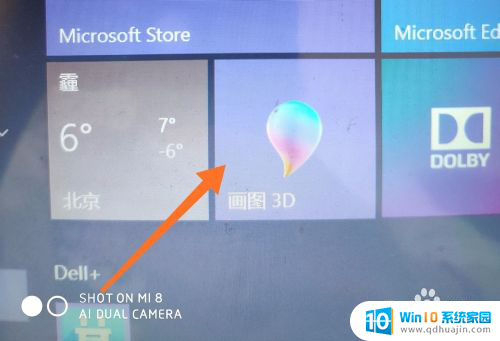
2.进入之后会弹出一个页面,我们需要点击【打开】。然后再出现的页面中,我们点击【浏览文件】,我们找到自己需要处理的照片,点击【打开】就可以了哦。
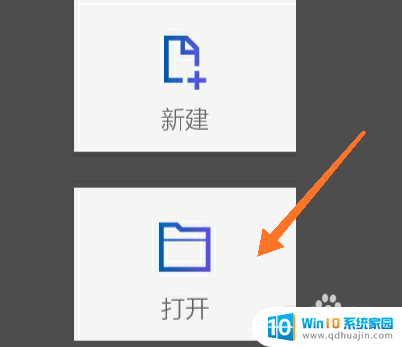

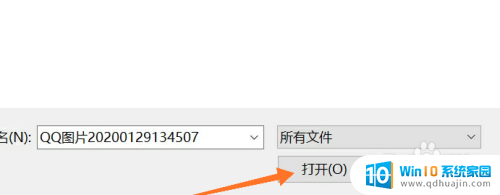
3.我们打开图片之后,在最上方有一行工具栏,我们点击选择【画笔】,然后在右边会看到出现许多选项,我们需要点击【填充】。
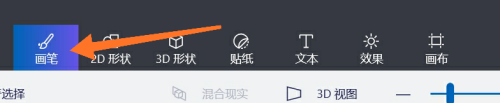
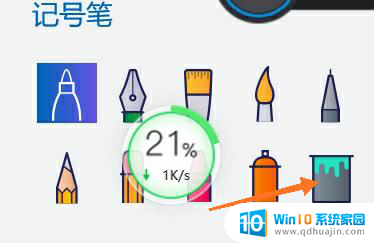
4.在填充类型中,我们选择【颜色(默认)】。然后在下方的颜色板中选择【白色】,点击图片的背景,这样我们的背景颜色就改变成白色了哦。大家有没有学会呢,快去试试吧。
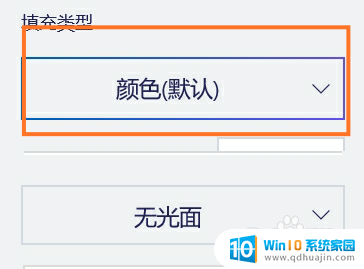
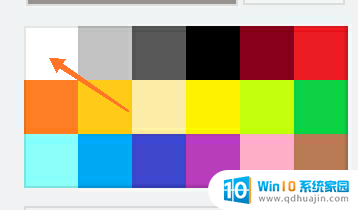
以上就是如何将图像背景更改为白色的步骤,如果有任何疑问,用户可以参考小编提供的操作步骤,希望这对大家有所帮助。
画图怎么把背景换成白色 画图工具如何将图片背景变成白色相关教程
热门推荐
电脑教程推荐
win10系统推荐
- 1 萝卜家园ghost win10 64位家庭版镜像下载v2023.04
- 2 技术员联盟ghost win10 32位旗舰安装版下载v2023.04
- 3 深度技术ghost win10 64位官方免激活版下载v2023.04
- 4 番茄花园ghost win10 32位稳定安全版本下载v2023.04
- 5 戴尔笔记本ghost win10 64位原版精简版下载v2023.04
- 6 深度极速ghost win10 64位永久激活正式版下载v2023.04
- 7 惠普笔记本ghost win10 64位稳定家庭版下载v2023.04
- 8 电脑公司ghost win10 32位稳定原版下载v2023.04
- 9 番茄花园ghost win10 64位官方正式版下载v2023.04
- 10 风林火山ghost win10 64位免费专业版下载v2023.04